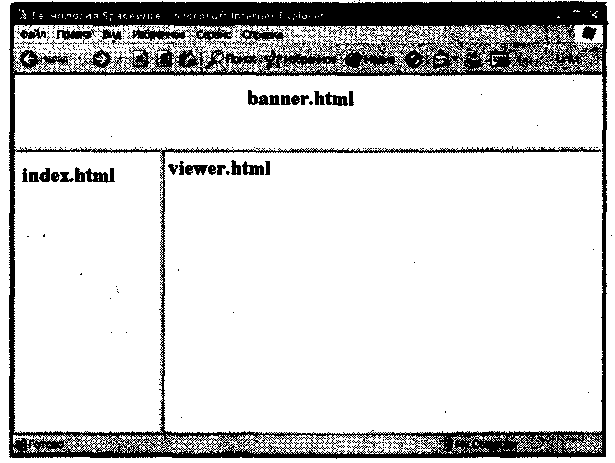9,10 Фреймы, карта / Lab_Int_9
.docЛабораторна робота № 9
Мета: Створення сайту з фреймами.
Теоретичні відомості.
Поняття про фрейми. Якщо матеріали web-сайту структуризовані логічно за темами і мають базуватися на декількох сторінках з навігацією за допомогою гіперпосилань, то такий сайт реалізовують із застосуванням фреймів. Фрейм у перекладі з англійської означає кадр, рамка, прямокутна область. Фрейми поділяють вікно броузера на частини, в яких відображають зміст сторінок сайту. Кожній сторінці має відповідати свій html-файл. Кожна сторінка повинна мати логічний заголовок.
Наприклад, типовим є сайт, де вікно броузера поділене на дві вертикальні області. У вужчій (до 25% від ширини вікна броузера) лівій області відображають зміст сайту у вигляді гіперпосилань на конкретні сторінки, а в іншій - вибрану користувачем сторінку. Такий підхід до конструювання сайту дає змогу постійно бачити зміст сайту і переглядати його сторінки у будь-якій послідовності. Зміст чи у цьому випадку увесь лівий фрейм називають навігаційною панеллю. Навігаційну панель можна створити у верхній частині вікна броузера, справа чи де завгодно. Часто у верхній частині створюють третій вузький фрейм, де розташовують заголовок сайту, логотип фірми, рекламу, елементи WordArt, ActiveX чи Flash тощо.
Важливо на етапі конструювання сайту заздалегідь продумати фреймову структуру, визначитися з кількістю фреймів, їхніми розмірами, розташуванням і стартовим виглядом.
Файлова структура сайту з фреймами. Для створення сайту із застосуванням фреймів потрібно скласти як мінімум три html-файли: один основний і два чи більше допоміжні. Один допоміжний файл потрібний для заповнення стартовою інформацією лівого фрейму, інший - правого. Основний файл призначений для опису розташування фреймів у вікні броузера. Тут описується структура фреймів, зазначаються адреси html-файлів для кожного фрейму, а також пояснюється, що має відображатися на екрані, якщо якийсь давній броузер не підтримує фреймів.
Приклад. Розглянемо типовий вигляд основного файла:
<HTML>
<HEAD>
<TITLE>Це мій сайт з фреймами </TITLE>
</HEAD>
<FRAMESET COLS="25% ,75%">
<FRAME SRC="шлях до HTML-файлу лівого фрейму"
NAME="left"
SCROLLING="no"
FRAMEBORDER="1"
BORDER="12"
MARGINHIGHT="10"
MARGINWIDTH="10"
NORESIZE
BORDERCOLOR="blue">
<FRAME SRC="шлях до HTML-файлу правого фрейму"
NAME="right"
</FRAMESET>
<NOFRAME> <!--Текст, що відображатиметься у броу-зері, який не підтримує фреймів, наприклад:-->
Вибачте, цей сайт містить фрейми. Скористайтесь іншим броузером для його перегляду.
</NOFRAME>
</HTML>
Пояснимо дію використаних тегів та їхніх параметрів. Для поділу вікна броузера на декілька частин використовують тег-контейнер
<FRAMESET параметри>... </FRAMESET>
Параметрів є два: COLS і ROWS. Параметр COLS призначений для поділу вікна на вертикальні області (колонки), а ROWS - на горизонтальні. Розміри областей задають у відсотках до всього вікна, фіксовані - у пікселях. Наприклад, COLS = "25%, 75%" означає, що лівий фрейм займатиме чверть вікна на будь-якому моніторі.
Більш складні конфігурації фреймів створюють шляхом поділу на фрейми деякого раніше створеного фрейму. У цьому випадку теги FRAMESET вкладають один в одний, наприклад, так:
<FRAMESET COLS = "25%, 75%">
<FRAME описуємо лівий фрейм>
<FRAMESET ROWS= "25%, 75% >
<FRAME описуємо верхній правий фрейм>
<FRAME описуємо нижній правий фрейм>
</FRAMESET>
</FRAMESET>
У тезі <FRAME параметри> користувач описує конкретний фрейм. Обов'язковими тут є параметр SRC зі значенням адреси стартового html-файлу і NAME, значенням якого є назва фрейму. Цю назву придумує користувач, запам'ятовує її, оскільки вона використовуватиметься далі як значення параметра TARGET тега <А>.
Призначення деяких інших параметрів такі:
|
SCROLLING
|
Задає наявність чи відсутність смуг прокручування у вікні Фрейду (yes, no, auto)
|
|
FRAMEBORDER
|
Задає наявність меж між фреймами
|
|
BORDER
|
Задає ширину межі у пікселях
|
|
MARGINWIDTH MARGINHEIGHT
|
Задають величину відступів зверху і від бокових меж фрейму
|
|
NORESIZE
|
Забороняє змінювати розміри фрейму у вікні броузера.
|
4. Допоміжні HTML-файли. Коли основний файл спроектовано, створюють файли для кожного фрейму.
Нехай файл leftframe.html призначений для підтримки лівого фрейму і нехай він містить зміст сайту у вигляді текстових чи графічних гіперпосилань. Тег гіперпосилання має містити параметр TARGET, значенням якого є назва фрейму,, що була зазначена в параметрі NAME з основного файлу. Цей параметр дає змогу пояснити броузеру, у якому фреймі слід відображати деяку сторінку сайту, що відповідає цьому гіперпосиланню. Нехай деяка сторінка має відображатися у правому фреймі. Гіперпосилання можна оформити різними способами: у вигляді звичайних текстових абзаців, заголовків, списків чи одностовпчикової таблиці.
Файл leftframe.html може мати такий вигляд:
<HTML>
<HEAD>
<TITLE>Це мій лівий фрейм</TITLE>
</HEAD>
<BODY>
<H3> Сайт Васі Квакіна</H3><BR>
<H4>
<A HREF="filel.html" TARGET="right">Моя біографія </A> <BR>
<A HREF="file2.html" TARGET="right">Мої захоплення </A> <BR>
<A HREF="file3.html" TARGET="right">Мої університети </A> <BR>
<A HREF="file4.html" TARGET="right">Моя адреса </A> <BR>
</BODY>
</HTML>
другий допоміжний файл, нехай rightframe.html, визначає зміст правого фрейму у момент відкривання сайту. Цей файл може містити будь-який текст чи графіку. Тут варто подати красиво оформлений заголовок сайту, рекламну інформацію тощо. Як такий файл можна, наприклад, використати filel.html. Тоді у правому фреймі у момент відкривання сайту буде відображатися перша сторінка проекту.
ХІД РОБОТИ
Створити сайт, поділений на три фрейми. У першому фреймі відобразити заголовок сайту, у другому – посилання на виконані лабораторні роботи (№4 – №8), а в третьому відображати ці роботи по активізації гіперпосилання. Структура сайту показана на малюнку